Truco Windows 10: Cómo abrir tus programas favoritos siempre en el mismo lugar del escritorio
Divide la pantalla en tantas zonas como quieras y elige donde abrir tus aplicaciones favoritas

Windows 10 incluye una función que nos permite organizar las ventanas abiertas en el escritorio para que cada una ocupe un espacio y tengamos varias siempre a la vista sin que el hecho de llevar el foco en una de ellas haga que otras queden por detrás de esta. De esta forma, podremos colocar hasta cuatro ventanas distribuidas en cada cuarto de nuestra pantalla para podernos mover de una a otra sin perder de vista ninguna de ellas.
Sin embargo, si eres de los que usas ciertas aplicaciones a diario y te gusta tenerlas siempre visibles en la misma posición de tu pantalla, hay una herramienta más avanzada que nos permite precisamente eso, abrir siempre en una misma posición cada una de las aplicaciones que queramos.
Para ello, vamos a tener que echar mano de la herramienta de Microsoft, PowerToys, ya que cuenta con una utilidad que nos permite exactamente esto. La función en cuestión se llama FancyZones, y como su propio nombre indica, nos permite dividir la pantalla de nuestro ordenador en tantas zonas como queramos para indicar qué aplicación queremos que se abra en cada una de ellas.
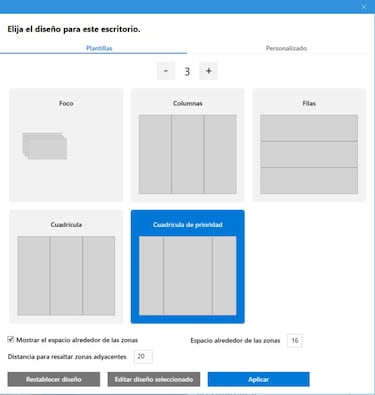
Abre las aplicaciones en el mismo lugar donde estaban antes de cerrarlas
La principal diferencia con la función de Windows 10, es que en este caso no estamos limitados a las 4 posiciones como máximo que nos ofrece el sistema, sino que podemos crear todas las que queramos. Para ello:
- Lo primero que tenemos que hacer es abrir PowerToys
- Acontinuación vamos a FancyZones
- Si aún no contamos con PowerToys en nuestro equipo, podemos descargar e instalar la herramienta desde este mismo enlace.
Noticias relacionadas
Una vez que tenemos la aplicación abierta en nuestro escritorio, hay que seguir estos pasos:
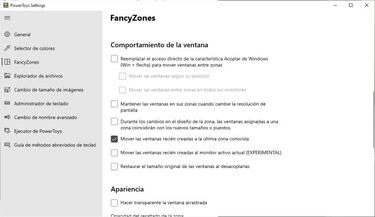
- Dentro de la opción FancyZones nos desplazamos hasta la sección Comportamiento de la ventana
- Allí tenemos que marcar la opción Mover las ventanas recién creadas a la última zona conocida. Esta hará que después de cerrar una ventana de una zona determinada, cuando volvamos a abrir esa misma aplicación volverá a abrirse en esa misma zona.
Si iniciamos el editor de diseño de FancyZones, podremos ver cómo es posible diseñar las zonas de la pantalla de nuestro escritorio eligiendo alguna de las disposiciones que nos ofrece la propia herramienta o bien creando un diseño totalmente personalizado con la cantidad de zonas que nosotros queramos y de la manera que nos sea más útil.

